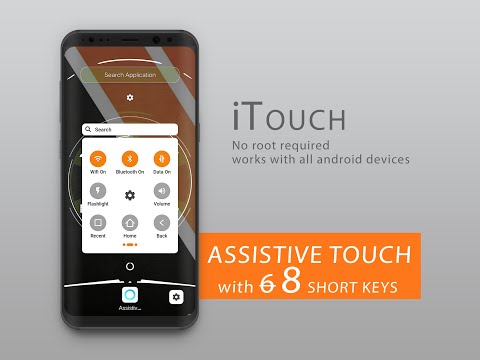Assistive iTouch OS 13.1
Bevat advertenties
10K+
Downloads
PEGI 3
info
Over deze app
Ontdoe u van harde knoppen op Android en snelkoppelingen, bescherm uw sleutels en maak uw leven slim door Assistive Touch (iTouch) OS 13.1 & navigatiebalk te gebruiken in plaats van tijd te verspillen aan het zoeken naar telefooncontacten, Android-telefooninstellingen en Android-apps, ook u kunt pas menu-acties naar keuze aan en nog veel meer
Wij zijn de meest beveiligde ondersteunende aanraking op Android, we slaan geen persoonlijke informatie op of halen deze niet op van onze gebruikers.
Exclusieve functies op iTouch Free
->Drag Drop sneltoetsen
->8 sneltoetsen, andere hebben slechts 6 toetsen
-> echte i OS 13.1-stijl
->Alle apps zoeken
->Sleep contactsleutels
-> Sleep app-toetsen
->Contacten zoeken
-> Lichte/donkere modus
->Snelle insteltijd voor snelkoppelingen naar apps, contacten en instellingen
-> Lichte/donkere modus
App Highlights (iTouch Assistive Touch-functies): -
->volume omhoog en omlaag aanpassen
-> beltoon/stil
->WiFi aan/uit
->Android-telefoongegevens aan/uit
-> Pas de helderheid naar boven en naar beneden aan
-> vergrendel je scherm
-> gebruik gebaren met meerdere vingers
-> vervang het indrukken van knoppen door slechts een tik
->Recente apps
->Locatie GPS
->Schermopname
-> Vergrendel scherm
->Vliegtuigmodus
->Bluetooth
-> Scherm roteren
-> Flitslicht
->Power On/Off (Android-telefoon uit- en inschakelen)
-> Open meldingsbalk
Wanneer u iTouch Assistive Touch inschakelt, ziet u een knop op het scherm verschijnen. U kunt het naar elke positie op het scherm slepen, waar het blijft staan totdat u het opnieuw verplaatst. Als u eenmaal op de knop tikt, wordt standaard het iTouch Assistive Touch-menu geopend. Als u eenmaal ergens buiten het menu tikt, wordt het gesloten.
Krijg toegang tot menu's en bedieningselementen waarvoor gebaren op het scherm nodig zijn, zoals:
Controle Centrum
Notificatie centrum
Schijnwerper
Thuis
App-switcher
Spreek Scherm
Het menu geeft je toegang tot functies die anders bediend zouden worden door fysieke knoppen in te drukken of het apparaat te verplaatsen. Hier is wat u kunt doen:
Activeer de snelkoppeling Toegankelijkheid
Vergrendel het scherm
Pas het volume aan
Spraakassistent
Start het apparaat opnieuw op
Maak een screenshot
Simuleer het schudden van het apparaat
Ga naar Instellingen > Toegankelijkheid > Aanraken en selecteer vervolgens iTouch Assistive Touch om het in te schakelen.
Toegankelijkheid API-vereiste: schakel de toegankelijkheidsservice in om algemene acties uit te voeren, zoals teruggaan, meldingen openen, schermafbeeldingen maken, dubbeltikken om het scherm te vergrendelen. U kunt er zeker van zijn dat deze app geen persoonlijke informatie verzamelt
Wij zijn de meest beveiligde ondersteunende aanraking op Android, we slaan geen persoonlijke informatie op of halen deze niet op van onze gebruikers.
Exclusieve functies op iTouch Free
->Drag Drop sneltoetsen
->8 sneltoetsen, andere hebben slechts 6 toetsen
-> echte i OS 13.1-stijl
->Alle apps zoeken
->Sleep contactsleutels
-> Sleep app-toetsen
->Contacten zoeken
-> Lichte/donkere modus
->Snelle insteltijd voor snelkoppelingen naar apps, contacten en instellingen
-> Lichte/donkere modus
App Highlights (iTouch Assistive Touch-functies): -
->volume omhoog en omlaag aanpassen
-> beltoon/stil
->WiFi aan/uit
->Android-telefoongegevens aan/uit
-> Pas de helderheid naar boven en naar beneden aan
-> vergrendel je scherm
-> gebruik gebaren met meerdere vingers
-> vervang het indrukken van knoppen door slechts een tik
->Recente apps
->Locatie GPS
->Schermopname
-> Vergrendel scherm
->Vliegtuigmodus
->Bluetooth
-> Scherm roteren
-> Flitslicht
->Power On/Off (Android-telefoon uit- en inschakelen)
-> Open meldingsbalk
Wanneer u iTouch Assistive Touch inschakelt, ziet u een knop op het scherm verschijnen. U kunt het naar elke positie op het scherm slepen, waar het blijft staan totdat u het opnieuw verplaatst. Als u eenmaal op de knop tikt, wordt standaard het iTouch Assistive Touch-menu geopend. Als u eenmaal ergens buiten het menu tikt, wordt het gesloten.
Krijg toegang tot menu's en bedieningselementen waarvoor gebaren op het scherm nodig zijn, zoals:
Controle Centrum
Notificatie centrum
Schijnwerper
Thuis
App-switcher
Spreek Scherm
Het menu geeft je toegang tot functies die anders bediend zouden worden door fysieke knoppen in te drukken of het apparaat te verplaatsen. Hier is wat u kunt doen:
Activeer de snelkoppeling Toegankelijkheid
Vergrendel het scherm
Pas het volume aan
Spraakassistent
Start het apparaat opnieuw op
Maak een screenshot
Simuleer het schudden van het apparaat
Ga naar Instellingen > Toegankelijkheid > Aanraken en selecteer vervolgens iTouch Assistive Touch om het in te schakelen.
Toegankelijkheid API-vereiste: schakel de toegankelijkheidsservice in om algemene acties uit te voeren, zoals teruggaan, meldingen openen, schermafbeeldingen maken, dubbeltikken om het scherm te vergrendelen. U kunt er zeker van zijn dat deze app geen persoonlijke informatie verzamelt
Geüpdatet op
Veiligheid van gegevens begint met inzicht in de manier waarop ontwikkelaars je gegevens verzamelen en delen. Procedures voor gegevensprivacy en beveiliging kunnen variëren op basis van je gebruik, regio en leeftijd. De ontwikkelaar heeft deze informatie aangeleverd en kan die in de loop van de tijd updaten.
Deze app kan deze typen gegevens delen met derden
Locatie, App-activiteit en 2 andere
Geen gegevens verzameld
Meer informatie over hoe ontwikkelaars aangeven welke gegevens ze verzamelen
Gegevens worden tijdens de overdracht versleuteld
Gegevens kunnen niet worden verwijderd
App-support
Over de ontwikkelaar
APPTECH INTERACTIVE SERVICES PRIVATE LIMITED
H No 52 Laxmibai Colony
Padav
Gwalior, Madhya Pradesh 474011
India
+91 94257 58368